目錄
摘要:
想要解決 Face ID 故障問題,原來不止有送修這一條出路,本文教你 8 個方法一鍵修復 Face ID 的各種無法使用問題。還有超強軟體 Passvers iPhone 解鎖大師幫你輕鬆移除 Face ID 不用再擔心面部識別壞掉導致手機打不開的問題。快來試試看吧!
隨著 Face ID 的應用普及,這便利的功能已經逐漸取代了傳統的手動輸入,簡單拿起手機懟臉即可完成解鎖動作和各種支付 Pay,甚至還能戴上口罩使用 iPhone Face ID。然而,不少 iPhone/iPad 使用者卻被 Face ID 故障的問題困擾,無論是最新 iPhone 14/13 Pro Max 或者 iPhone X/11 等機型都無法倖免於難。
由於 iPad/iPhone 偵測到進水、電池膨脹、iOS 系統故障、內部排線斷裂或者原深感側相機發生問題等都會導致無法使用 Face ID。但是無須擔心,只要不是硬體損壞問題,檢閱本篇最全自救密技,學會 8 大高招,就能輕鬆解救你于 Face ID 失靈的困境。現在立刻馬上開展行動吧!

方法一:移除失效的 Face ID【無法進入 iPhone】
Passvers iPhone 解鎖大師作為萬能 iPhone 解鎖匠,無論是遇到 Face ID 臉部識別失敗,還是被提示「偵測到原深感測相機發生故障,已停用 Face ID」,抑或是 Touch ID 故障等讓你無法進入 iPhone/iPad 的惱人狀況,它都能憑藉高超的破解技術,輕鬆移除失靈 Face ID,讓你重新掌權。
更多強大支援,不容錯過
- 解除螢幕鎖定 - 無論是 4 位/6 位密碼,Face ID 還是 Touch ID,都能輕鬆破解,無需再畏懼忘記 iPhone 密碼。
- 刪除 Apple ID - 忘記 Apple ID 密碼?淘二手上鎖 iPhone/iPad?iPhone 被停用?統統難不倒 Passvers。
- 移除螢幕使用時間密碼 - 想自控卻弄巧成拙?或者被大家長嚴格控制手機使用時間?立馬安全移除毫不拖延。
- 破解 iCloud 啟用鎖定 - 無論是被遠程鎖定還是買二手踩雷,都能夠使用 Passvers 移除鎖定螢幕。
- 操作簡單,安全可靠 - 全程由自己主宰,保障個人隱私安全,輕點幾下滑鼠即可解決 Face ID 故障問題。
- 強大相容性 - 支援市面上所有 iPhone 15/14/13/12/11/X Pro Max 機型以及 iOS 17/16/15/14 各版本系統。
如果你正因為無法使用 Face ID 進入 iPhone/iPad 而苦惱,那麼趕緊下載並安裝「Passvers iPhone 解鎖大師」然後根據下方指示執行動作吧!
第 1 步:啟用程式後,用 USB 線接入 iPhone。接著選擇「擦除鎖屏密碼」功能,點擊「開始」後進入下一步。
第 2 步:當程式識別到無法使用 Face ID 的 iPhone 後,確認 iPhone 資訊並點擊「開始」下載修復韌體。
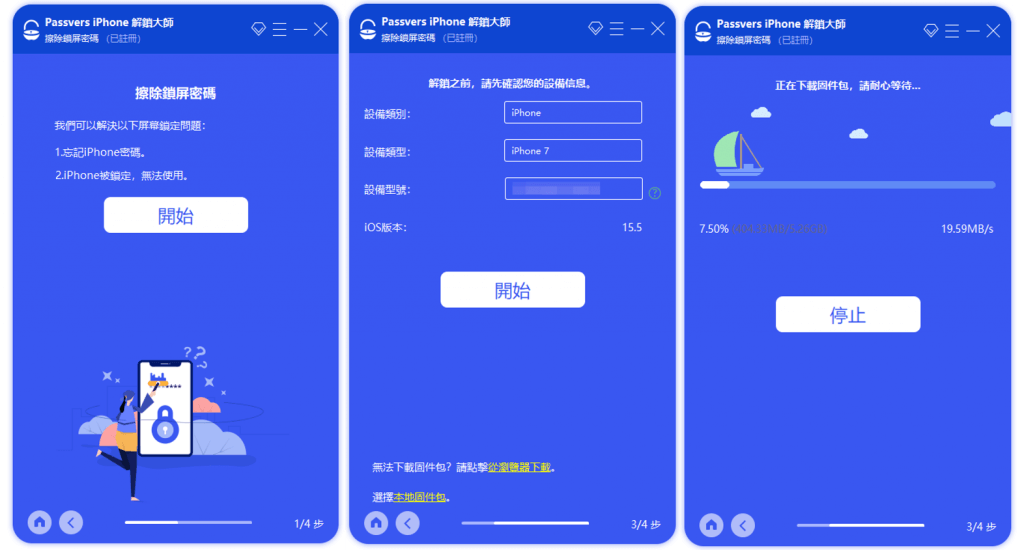
第 3 步:下載完成後,輸入「0000」然後點擊「解鎖」按鈕來手動確認執行修復動作。在程式介面上你可以看到作業進程,修復完 Face ID 故障後點擊「確認」,接著在 iPhone 上重新設定就大功告成啦!
小貼士
該功能會導致 iPhone 現有數據被清空以及更新至最新軟體版本,請三思後再執行動作。
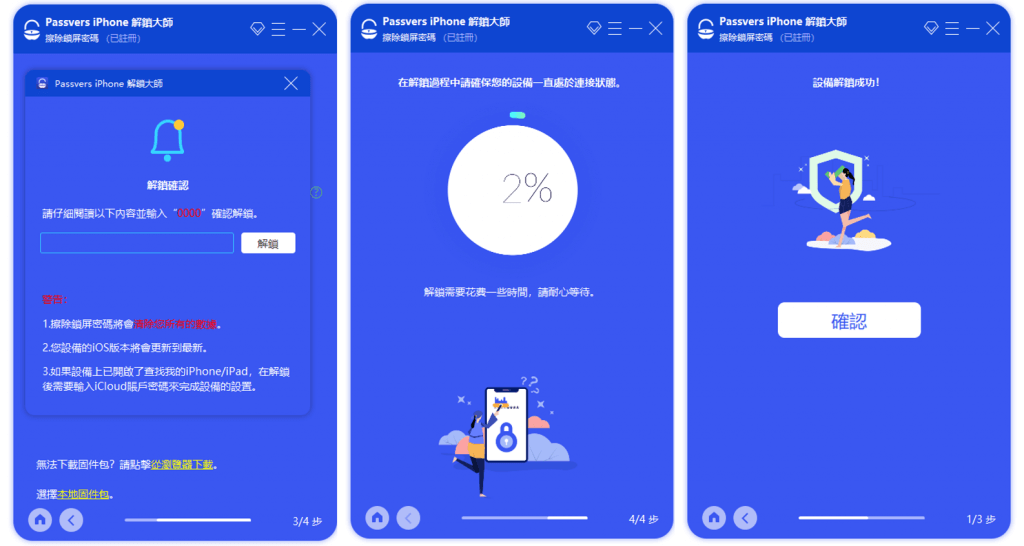
Passvers iPhone 解鎖大師為你解決 Face ID 失效的難題就是如此簡單,無痕破解手機密碼,解鎖 iPhone 螢幕鎖定僅在輕鬆彈指間,快快點擊下方按鈕,將這款解鎖神器收入囊中,拯救你心愛的 iPhone 吧!
方法二:修復 Face ID 故障【可以進入 iPhone】
Passvers iOS 系統修復神器,能夠深入系統進行修復來解決 Face ID 臉部識別失敗的問題。如果你無法使用 Face ID 但是仍然可以進入 iPhone/iPad 的話,可以透過該修復軟體來嘗試修復 iOS 系統以達到解決 Face ID 失靈的問題。更棒的是,目前該神器提供免費快速修復模式,可以在保證資料安全的前提下,無須掏錢即可解決 Face ID 故障,十分值得一試。
一起探索更多亮點功能
- 三大模式支援 - 提供免費快速修復模式、標準模式,以及進階模式,逐步遞進,高成功率解決 Face ID 故障。
- 無數據丟 - 前兩大修復模式不會抹除任何現有資料,讓你安全、放心地放手一試,不用擔心資料丟失。
- 支援 50+ 疑難雜症 - 全場景支援,包括卡在白屏/黑屏/LOGO 畫面,當機凍結、重複開機和 Face ID 失效。
- 快速進行 iOS 降版 - 新軟體版本不兼容或太多漏洞?那麼不妨透過該軟體來實現輕鬆降回到其他版本。
- 相容各 iPhone/iOS - 支援所有 iPhone 15/14/13/12/11/X Pro Max 各類機型以及 iOS 17/16/15/14 各版本系統。
現在,將「Passvers iOS 系統修復神器」下載並安裝到 Windows 和 Mac 電腦,然後執行修復 iOS 來解決 Face ID 掃不到臉或者失靈的問題。具體操作如下所示。
第 1 步:在電腦上啟用該修復軟體,然後點擊「開始」進入下一步。接著將 iPhone 連結到電腦等待識別。
第 2 步:你可以先嘗試「免費快速修復模式」然後再逐個採用「標準模式」、「進階模式」,點擊「確認」繼續。

第 3 步:接著請根據介面指示,使 iPhone 進入「復原模式」。程式識別到後,會在介面顯示手機資訊,確認後,點擊「修復」進入下一步。在這裡選擇對於的修復韌體包,點擊「下載」按鈕。
第 4 步:下載完成後,點擊「下一步」等待修復完成,然後就可以解決 Face ID 故障問題啦。
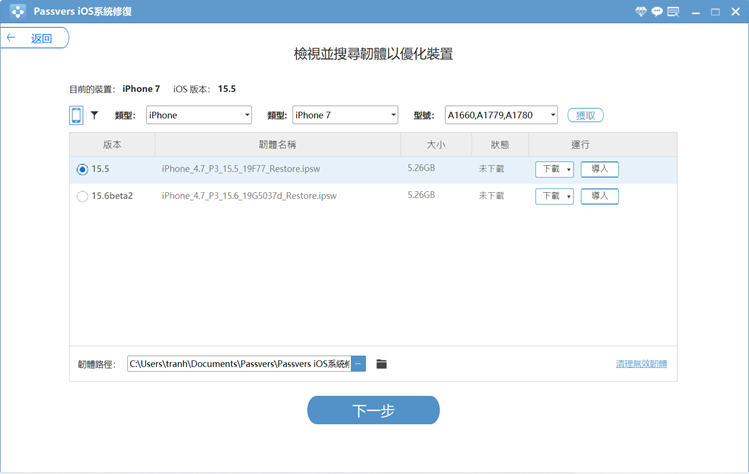
筆者十分推薦先使用 Passvers iOS 系統修復的「免費快速修復模式」來進行免費的修復作業,一般由於系統故障導致的無法使用 Face ID 都能迎刃而解。假如你因為 Face ID 故障而無法進入 iPhone,那麼下個方法將為你解決該頭疼問題。
方法三:將 iOS 系統升級到最新版
在每次當某個 App 或功能無法正常使用的時候,檢查更新 iOS 系統通常都能成功解決問題,因爲新版的系統會修復很多 Bug 或錯誤。如果你的 Face ID 突然失效,可以前往裝置的「設定」>「一般」>「軟體更新」檢查是否有可更新的版本,若有,則升級至最新的 iOS 系統。
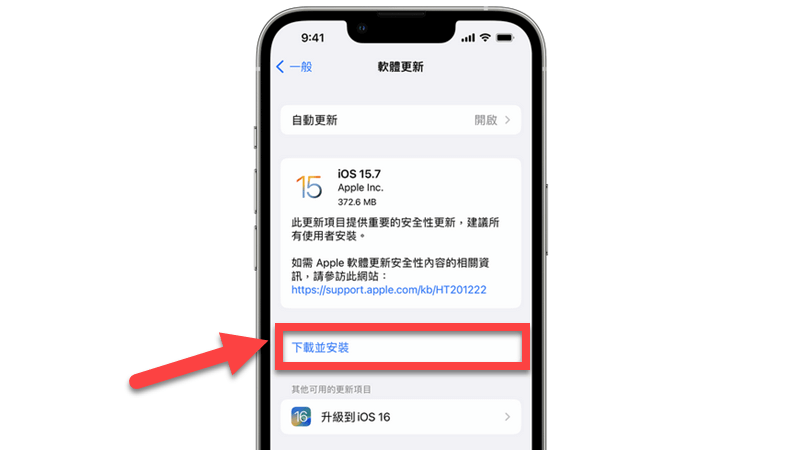
方法四:確認 Face ID 已正確設定
如果這是你首次使用 Face ID,或者最近剛升級了 iPhone,那麽很有可能是因沒有正確設定而導致 Face ID 無法正常辨識。前往「設定」>「Face ID 與密碼」然後確認你已設定 Face ID。如果你已設定了 Face ID,則還要確認勾選開啟下方「將 FACE ID 用於」的功能。要是你在工作時需要一直佩戴口罩,也需要一併激活下方的「口罩 Face ID」來提高識別度,該功能需要升級到 iOS 15.4 及以上版本。
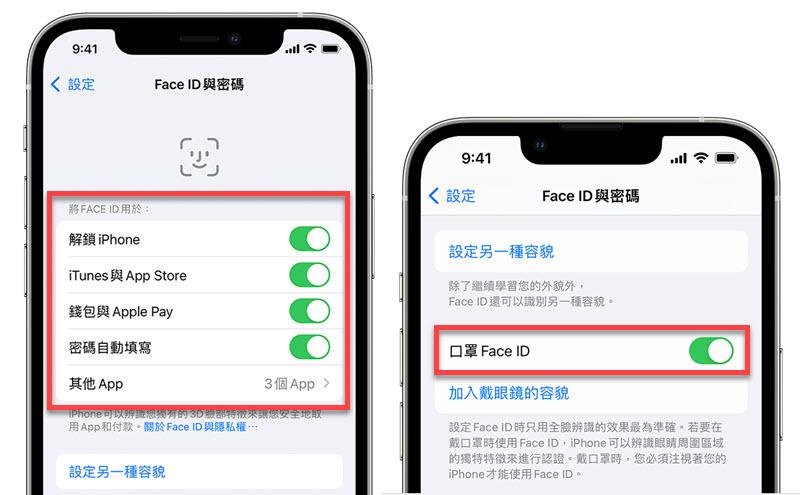
方法五:查驗原深感測相機鏡頭
如果 iPhone/iPad 沒有辨識到人臉,很可能是有灰層或手機殼等其他東西遮擋了原深感測鏡頭(TrueDepth 相機),可以用乾净的抹布小心擦拭鏡頭。如果你橫向拿著 iPad,亦有可能是手指或手掌遮蓋了鏡頭(這種情況一般螢幕上會出現提示)。另外,如果你貼的螢幕保護貼沒有開口或者遮蓋到了相機鏡頭,也會導致無法使用 Face ID。

方法六:檢查臉部情況
如果確認鏡頭沒有遮蓋物,那麽也要同時檢查鏡頭能夠拍到你的眼睛、嘴巴以及鼻子,若有佩戴太陽眼鏡或口罩,都除下再試試是否可以成功辨識。除此之外也要注意人臉面向原深感測相機,特別是 iPhone 用戶,必須竪直手機面向鏡頭,最好是自然地握持手機,然後與臉部相距一個手臂的距離內(大概是 25 至 50 公分),這樣可以讓 Face ID 更準確地辨識人臉。
方法七:重啟 iPhone 設備
如果你的 Face ID 設定沒有問題,在試過上面的方法之後,Face ID 仍然無法使用。不妨先將你的 iPhone 或 iPad 關機,然後再重新開機,看看能否使用。重啟會強制關閉所有後台運行的軟體,以及讓裝置硬體進行休眠,一般該方法可以解決過載運行導致的暫時性問題。除了正常的長按電源鍵然後「滑動來關機」外,你也可以使用「強制重啟」。
強制重啟 iPhone/iPad:快速依次按「音量提高鍵」>「音量降低鍵」後,按住「電源鍵」10 秒直到熒幕變黑,Apple 標誌出現即強制重啟成功。
方法八:重新設定 Face ID 或另種面容
部分用戶反映,他們的外貌有些許變化,Face ID 便無法識別他們的面容。你可以透過重新設定 Face ID 或加入另外一種容貌來測試是不是 iPhone/iPad 軟體的問題。
- 前往「設定」>「Face ID 與密碼」>「重設 Face ID」,跟著指示重新設定 Face ID。
- 前往「設定」>「Face ID 與密碼」>「設定另種容貌」,然後按照螢幕提示加入新的 Face ID 面容。
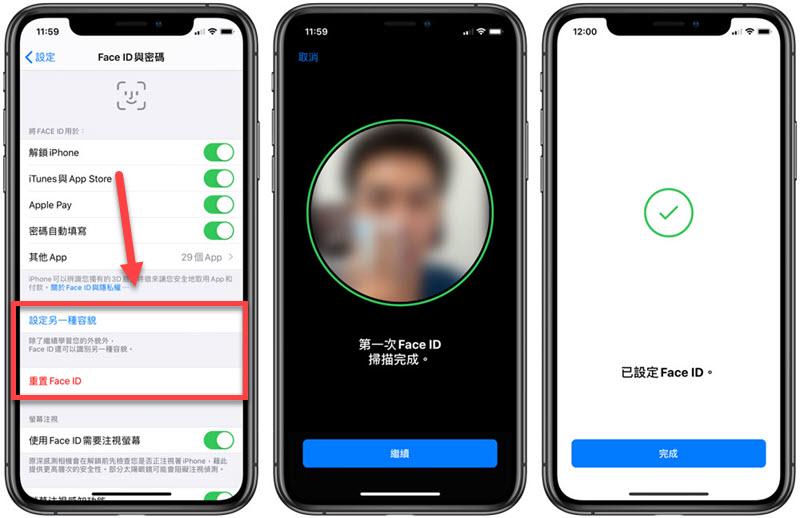
總結
只要不是因為硬體問題而導致 Face ID 故障,以上的 8 大方法都能成功為你解決該問題。如果依次嘗試第三到第八個方法後,仍然未能奏效,那麼可以考慮使用 Passvers iOS 系統修復來深層修復 iOS 系統問題,可以優先使用其免費快速修復模式。另外,如果你因為無法使用 Face ID 而被自己的 iPhone 拒之「屏」外,那麼需要透過 Passvers iPhone 解鎖大師來強制破解螢幕鎖定,重新進入 iPhone 了。
關於 Face ID 故障的常見問題
Face ID 故障的修理費用要多少?
據 PTT 上使用者反應,修理 iPhone 相機的費用在 5000 到 2 萬元不等,著實不菲。當然,你也可以透過「蘋果維修」頁面,先在頁面上預估維修費用或者咨詢官方人員。心裡有底後再前往當地的 Apple 授權維修中心解決硬體問題。
Face ID 失效對手機使用有什麼影響?
Face ID 非常便利,目前應用範圍也非常廣泛,不止用於螢幕解鎖,現在部分程式也支援用 Face ID 進行自動解鎖,而且大部分支付 Pay 也都支援用 Face ID 免密支付。此外,iPhone 的密碼自動填充和在 App Store 下載程式時也都需要用到 Face ID。因此,如果 iPhone 臉部識別失敗,不僅會無法完成支付,一些 iPhone 自帶的功能也會無法使用,甚至無法使用 iPhone。
Face ID 故障掃不到臉怎麼辦?
首先需要確認距離,不能靠得太近或者離得太遠。其次是,如果是帶著口罩或者太陽眼鏡,可以先把這些東西取下再嘗試使用 Face ID。否則,先暫時輸入密碼進行解鎖。然後一一嘗試上方 8 個方法來解決 Face ID 故障的問題。
Face ID 失效原因蘋果找到了嗎?
蘋果並未就 Face ID 故障這個問題給出官方解釋,但是筆者從網路上整理了一些可能導致無法使用 Face ID 的原因,如以下所示:
- iOS 故障導致,可能是暫時性或兼容性的問題。
- iPhone 偵測到進水,導致相機使用異常。
- 曾經摔過導致手機的 TrueDepth 相機裡的精密元件受損或接觸不良。
- iPhone 受過衝擊導致主機板排線斷裂或短路。